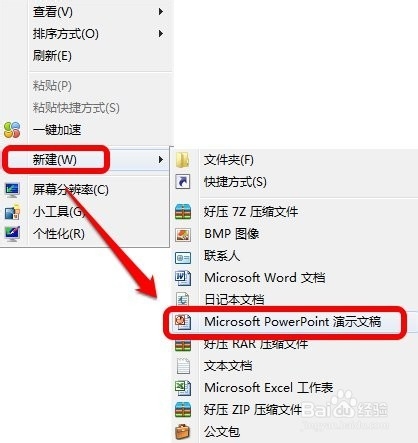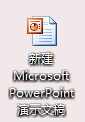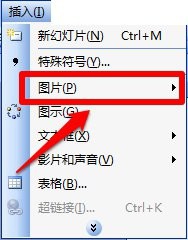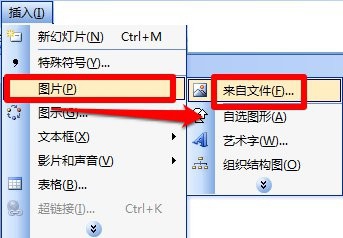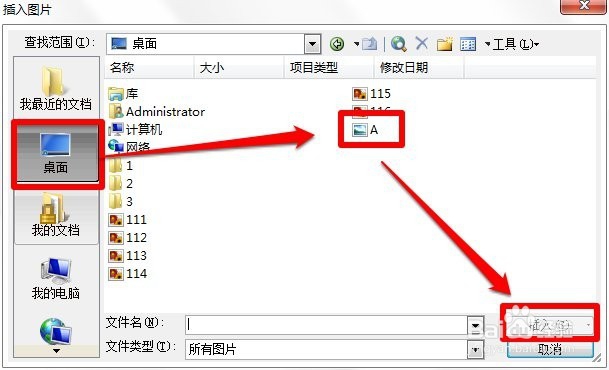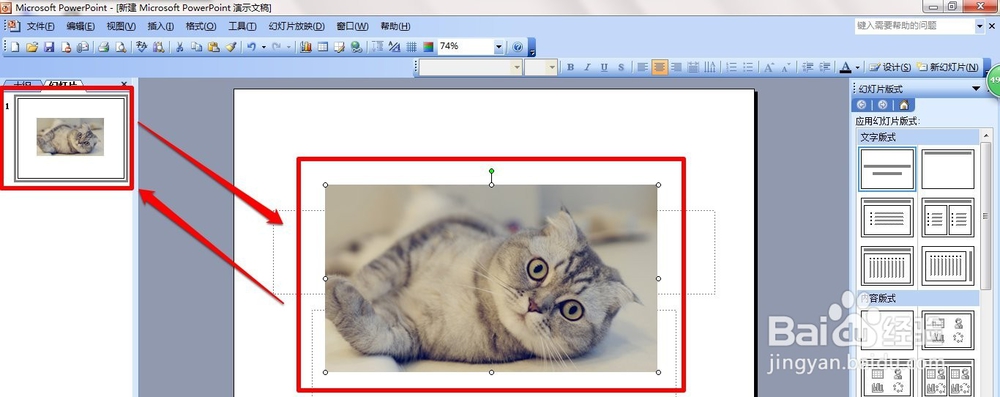如何给PPT插入图片——小编有办法
1、首先我们需要在桌面右键单击,找到新建,然后在新建里面新建一个PPT文件稿,如图
2、在完成新建滞后,我们的电脑桌面上就会出现一个文件稿,如图那样,看清楚不是Word文档。
3、然后左键双击打开这个PPT演示稿,打开演示后我们首先需要新建一个幻灯片,
4、新建幻灯片完成后,我们就开始插入图片了,单击左上角哪里的插入,
5、单击插入后,会有很多需要选择的东西,我们点击图片,
6、在图片这个选项里面会让我们选择图片的来源,我们点击来自文件,
7、点击来自文件后,就会饺咛百柘显示你电脑上面的文件夹,我们点击电脑,就会出现你电脑桌面上的图片,选择你想要的图片,点击右下角的插入,这样我们插入图片就完成了,
8、来看看插入图片的效果吧,看看你的是不是这样。
声明:本网站引用、摘录或转载内容仅供网站访问者交流或参考,不代表本站立场,如存在版权或非法内容,请联系站长删除,联系邮箱:site.kefu@qq.com。
阅读量:28
阅读量:44
阅读量:24
阅读量:44
阅读量:44